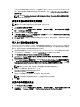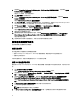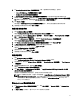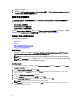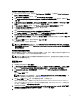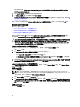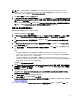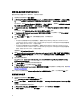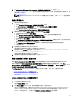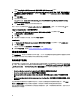Users Guide
从 DTK 导入的驱动程序被注入 WinPE 中。此过程取决于 Microsoft System Center Configuration Manager 和
ADK。建议您在创建引导映像之前阅读这些产品的限制说明。例如:technet.microsoft.com/en-us/library/
hh825070.aspx。
注: 只能使用 PowerEdge Deployment ToolKit Configuration Wizard(PowerEdge 部署工具包配置向导)
查看 DTK 配置详细信息。
启用命令提示符以调试引导映像
注: 要在 WinPE 环境中调试任务序列工作流或故障,请按 <F8> 键。
1. 启动 Configuration Manager 控制台。
2. 在左侧窗格中,依次选择 Software Library(软件库) → Overview(概览) → Operating Systems(操作系
统
) → Boot Images(引导映像)。
3. 右键单击引导映像并选择 Properties(属性)。
4. 在 Properties(属性)窗口中,选择 Customization(自定义)选项卡并选中 Enable Command Prompt (testing
only)(启用命令提示符 [仅限测试])复选框。
5. 单击 Apply(应用)并继续将引导映像分发和更新至 SCCM 分发点。有关更多信息,请参阅分发内容和更
新分发点。
导入 Dell 服务器驱动程序包
Dell Server Deployment Pack 提供了一个向导,可根据服务器操作系统组合在 Configuration Manager 中通过
Dell
Systems Management Tools and Documentation(Dell 系统管理工具和说明文件)
DVD 提供的驱动程序创建驱动
程序包。这些软件包在用于操作系统部署的任务序列中使用。
1. 在您的系统驱动器中插入
Dell Systems Management Tools and Documentation(Dell 系统管理工具和说明文
件)
DVD 版本 6.2(或更高版本)。您可以从 support.dell.com 下载最新的 DVD ISO 映像。
2. 启动 Configuration Manager Console(Configuration Manager 控制台)。
3. 在左侧窗格中,依次选择 Software Library(软件库) Overview(概览) Operating Systems(操作系统)
Driver Packages(驱动程序包)。
4. 右键单击 Driver Packages(驱动程序包),然后选择 Dell Server Driver Package(Dell 服务器驱动程序包)
→ Import Dell PowerEdge Server Driver Packages(导入 Dell PowerEdge 服务器驱动程序包)。将显示 Dell
PowerEdge Server Driver Package Import Wizard(Dell PowerEdge 服务器驱动程序包导入向导),要求您输
入系统管理 DVD 的位置。
注: 如果您已下载 ISO 映像,则创建一个物理磁盘或将其装载到虚拟驱动器上。
5. 选择插入 DVD 的驱动器,然后单击 Next(下一步)。
将显示服务器和操作系统组合的驱动程序包列表。
6. 选择所需软件包并单击 Finish(完成)。
将通过一个进度条显示导入的状态。导入完成后,将显示导入摘要。
注: 导入驱动程序可能要花费更长时间,并且进度条可能不会立即更新。
7. 单击关闭。
分发内容和更新分发点
1. 启动 Configuration Manager 控制台。
2. 在左侧窗格中,依次选择 Software Library(软件库) → Overview(概览) → Application Management(应
用程序管理) → Packages(软件包) → Dell PowerEdge Deployment(Dell PowerEdge 部署)。
11